Power BI を使用すると、セマンティック モデルや改ページ対応レポート、データマート、データフローのクラウド接続に加えて、[データの取得] の Power Query Online エクスペリエンスをすべて Power BI サービス ユーザー エクスペリエンス内で作成、共有、管理できます。
この記事では、共有可能なクラウド接続を作成し、その接続を他のユーザーと共有する方法を紹介します。 共有可能なクラウド接続の作成と共有には、「共有可能なクラウド接続の利点」に記載されているとおり、多くの利点があります。
共有可能なクラウド接続を作成する
共有可能なクラウド接続を作成するには、Power BI サービスに移動し、[設定] 歯車アイコンを選択し、表示されたペインから [接続とゲートウェイの管理] を選択します。
表示されたウィンドウで [新規接続] を選択し、表示されたペインから [クラウド] を選択します。
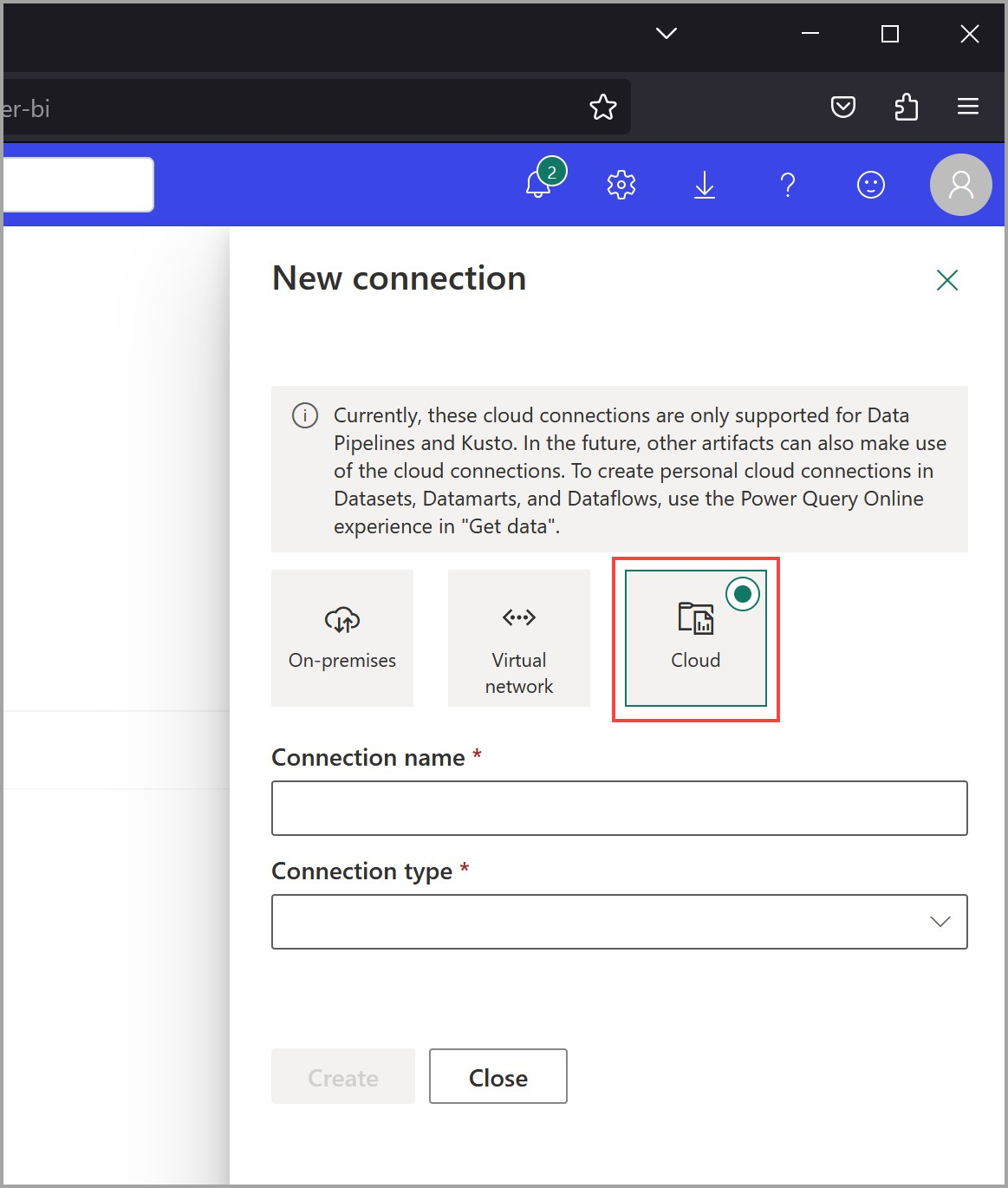
新しい接続の名前を入力し、ドロップダウン リストから適切な [接続の種類] を選択し、データ ソースの接続の詳細を入力します。 情報を入力したら、[作成] を選択します。
接続を作成したら、他のユーザーと共有する準備が整います。
Note
クラウド データ ソースを含む .PBIX ファイルは Power BI Desktop から発行され、クラウド接続が自動的に作成されます。
共有可能なクラウド接続を共有する
既に作成した共有可能なクラウド接続を共有するには、Power BI サービスの [接続] 設定に移動し、共有する接続の [その他] メニュー (省略記号) を選択し、[ユーザーの管理] を選択します。
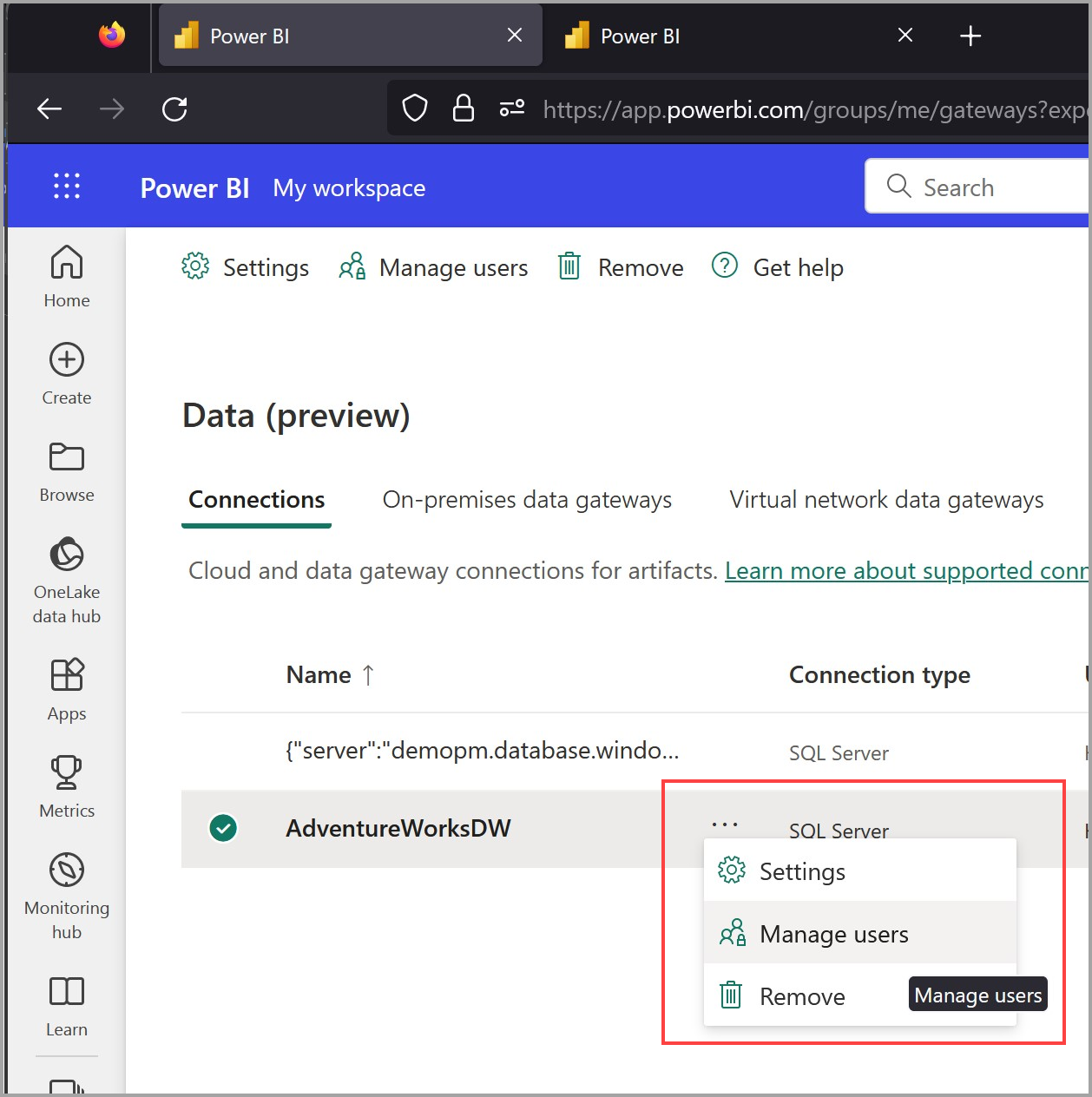
名前またはメール アドレスでユーザーを検索できる [ユーザ管理] ウィンドウが表示され、、必要なアクセス許可レベルを付与することができます。 少なくとも [ユーザー] アクセス許可を付与して、ユーザーが成果物を接続のデータ ソースに接続できるようにする必要があります。
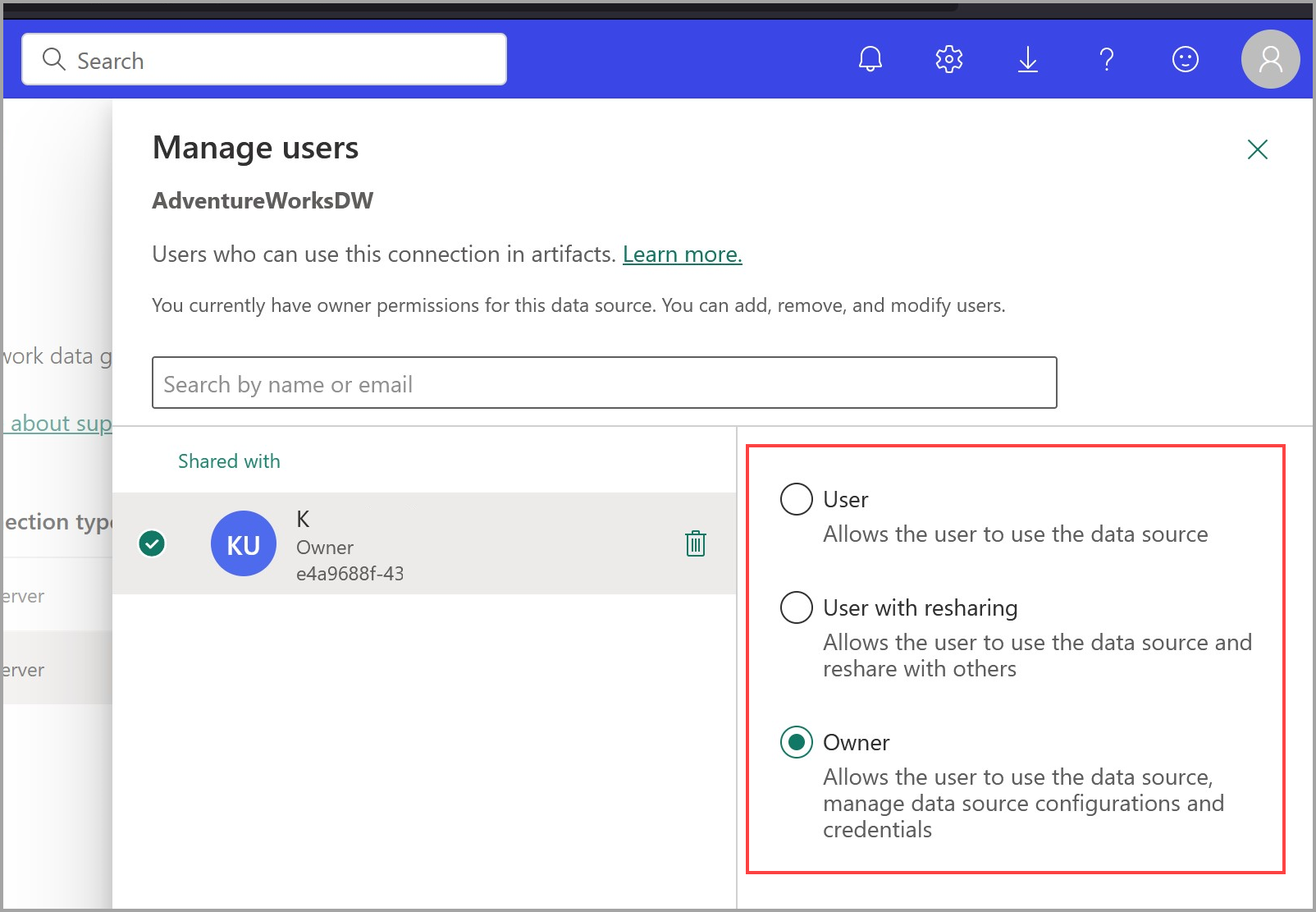
ユーザーを見つけてアクセス許可を割り当てたら、[ユーザーの管理] ウィンドウの下部にある [共有] を選択して選択内容を適用します。
セマンティック モデルに共有クラウド接続を割り当てる
共有可能なクラウド接続を作成したら、それをセマンティック モデルに割り当てることができます。
共有可能な接続を適用するセマンティック モデルの設定を開き、[ゲートウェイとクラウド接続] セクションを展開します。 既定では、接続は [個人用クラウド接続] にマップされていることに注目してください。
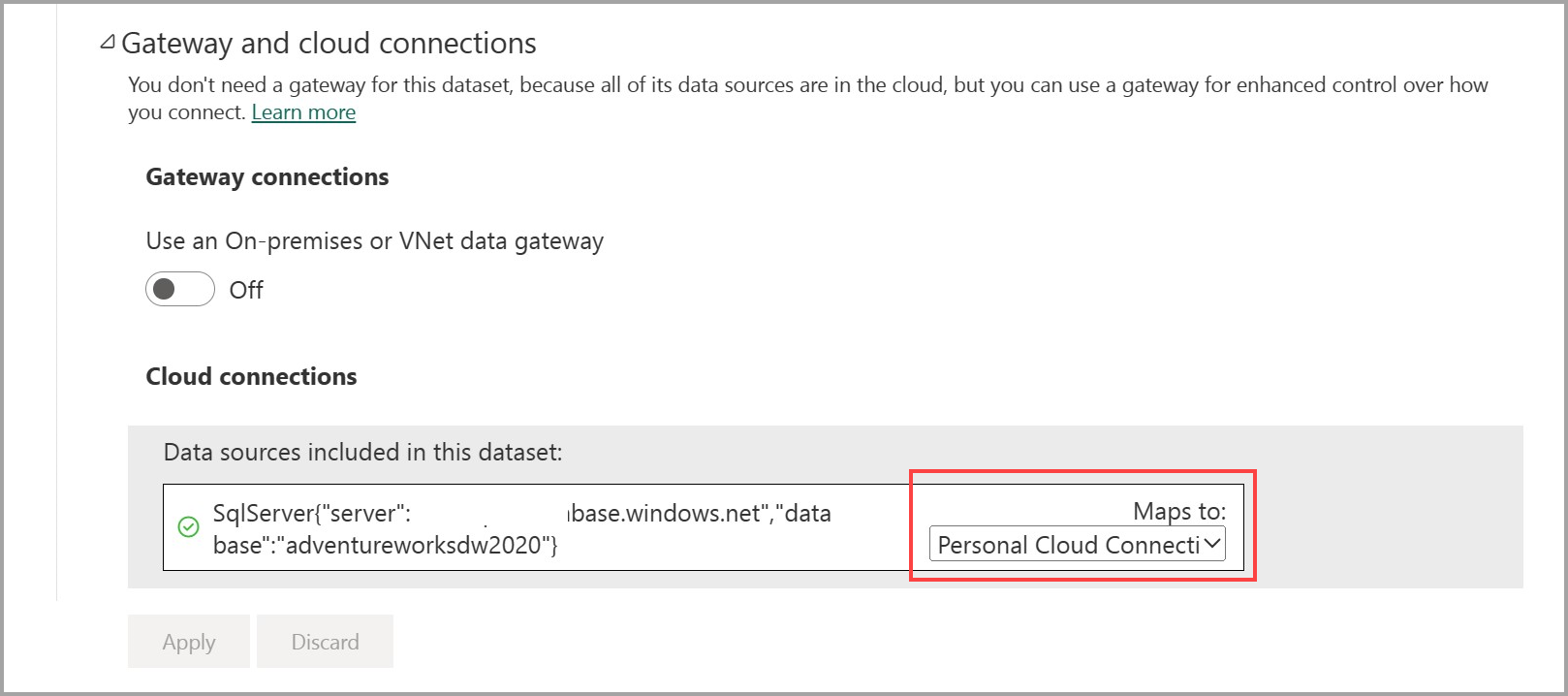
[マップ先] ドロップダウンから、作成した共有可能な接続の名前を選択し、[適用] を選択します。
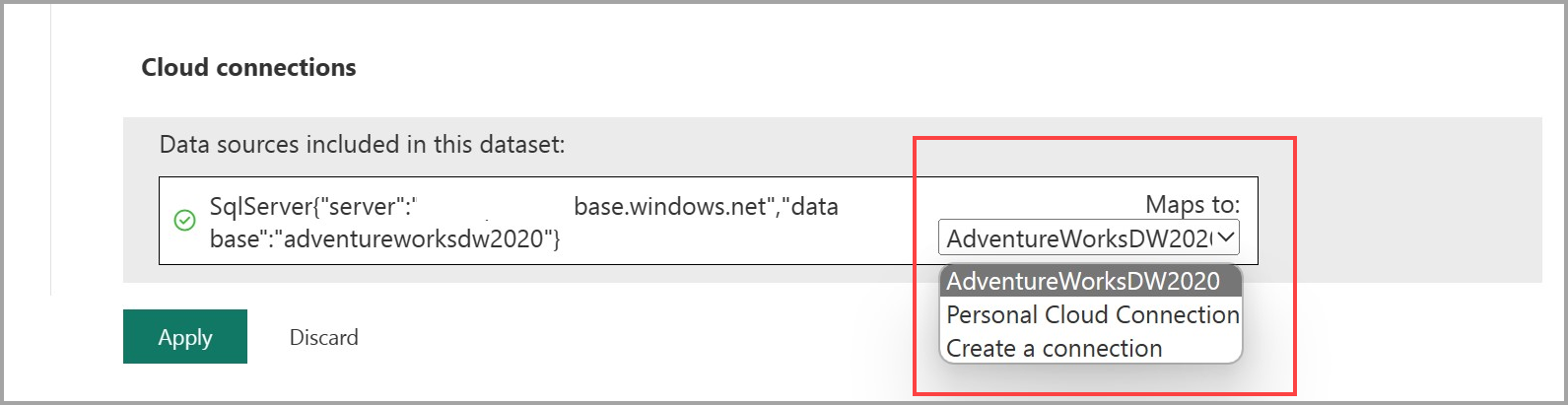
これで、セマンティック モデルに共有可能なクラウド接続が割り当てられるようになります。
この画面を使用しているときに共有可能なクラウド接続をまだ作成していない場合は、ドロップダウンから [接続を作成する] オプションを選択すると、[接続とゲートウェイの管理] エクスペリエンスに移動し、[接続を作成する] ドロップダウンを選択したデータ ソースからのすべての接続の詳細が [新しいクラウド接続を作成する] フォームに事前入力されます。
詳細なアクセス制御
Power BI は、共有可能なクラウド接続に対してきめ細かいアクセスの制御を適用します。 すべてのデータ型のアクセスの制御は、テナント、ワークスペース、セマンティック モデル レベルで有効にできます。 次の図は、テナント、ワークスペース、またはセマンティック モデルでアクセスの制御を適用する方法を示しています。 それぞれの設定で、異なる優先順位を使用したきめ細かいアクセスの制御が提供されます。
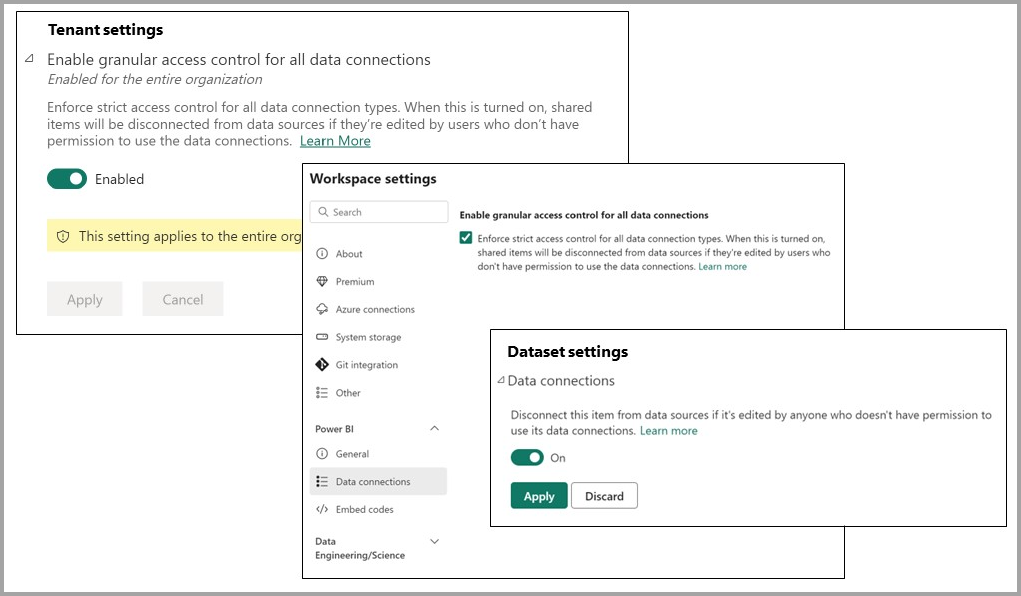
テナント管理者がすべての接続の種類に対してきめ細かいアクセスの制御を有効にした場合、組織全体に対してきめ細かいアクセスの制御が適用されます。 ワークスペース管理者と成果物の所有者は、テナント レベルで有効になっているきめ細かいアクセスの制御を上書きして無効にすることはできません。
テナント レベルできめ細かいアクセスの制御が適用されていない場合、ワークスペース管理者は自分のワークスペースに対してきめ細かいアクセスの制御を適用できます。 また、ワークスペース管理者がきめ細かいアクセスの制御を適用しない場合、成果物の所有者は、各成果物に対してきめ細かいアクセスの制御を適用するかどうかを個別に決定できます。
デフォルトでは、3 つのレベルすべてできめ細かいアクセスの制御が無効になっているため、個々の成果物の所有者は、きめ細かいアクセスの制御をデータ接続の種類ごとに選択的に適用できます。 ただし、ワークスペースごとにきめ細かいアクセスの制御を有効にした方が効率的である可能性が高いです。
関連するコンテンツ
制限や考慮事項など、共有可能なクラウド接続に関する重要な情報については、以下の記事をお読みください。
![[設定] ウィンドウから共有接続の作成を選択するスクリーンショット。](media/service-create-share-cloud-data-sources/service-create-share-cloud-data-sources-01.png)
